Teclas especiales y sus combinaciones
•Descargar como PPTX, PDF•
0 recomendaciones•18,080 vistas
Este documento describe las teclas especiales y sus combinaciones en un teclado de computadora. Explica que las teclas numéricas y de símbolos tienen funciones dobles o triples, y que combinadas con otras teclas como Shift, Alt Gr o Ctrl activan funciones especiales. También describe las teclas de comando como Caps Lock, Backspace, Enter, Tab, Escape y sus funciones básicas.
Denunciar
Compartir
Denunciar
Compartir
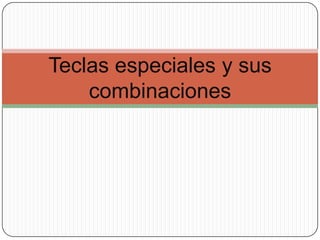
Recomendados
Clasificaciones y funciones del teclado

Este documento describe las funciones y clasificaciones del teclado. Explica que hay ciertas combinaciones de teclas comunes a la mayoría de aplicaciones, como Ctrl + C para copiar. También menciona que se pueden combinar teclas con acciones de ratón. Luego detalla que algunas teclas como Bloq Mayús funcionan como interruptores para activar o desactivar funciones. Finalmente, presenta una tabla con las diferentes secciones del teclado como alfanumérico, teclas especiales y de función.
Teclas especiales y sus combinaciones

Este documento describe las principales teclas especiales del teclado y sus combinaciones más comunes. Las teclas Ctrl, Shift y Alt se usan para atajos de teclado que proporcionan funciones especiales en los programas. La tecla Ctrl se usa para copiar, cortar, pegar y deshacer. La tecla Shift escribe mayúsculas y símbolos. La tecla Alt se usa para escribir caracteres especiales y combinarse con otras teclas para minimizar, cerrar ventanas o cambiar entre ellas. Las teclas F proporcionan acceso rápido a
El teclado

El teclado es el dispositivo de entrada principal del computador. Se compone de teclas agrupadas en bloques alfanumérico, numérico, de edición, de función y de desplazamiento. El bloque alfanumérico contiene letras, números y símbolos distribuidos en varias filas. Las teclas cumplen funciones como escribir, borrar, moverse por un documento y acceder a comandos. La posición correcta frente al teclado es importante para escribir de forma rápida y cómoda.
El teclado y sus funciones

Este documento describe las diferentes secciones y funciones del teclado de una computadora. Explica que el teclado alfanumérico contiene letras, números y signos de puntuación, mientras que el teclado numérico se asemeja al de una calculadora. Además, describe las teclas de función en la parte superior para accesos rápidos y las teclas de control como Intro, flechas de cursor, Backspace y Shift que permiten interactuar con programas.
Guia Lenguaje Logo 

El documento presenta una guía sobre el lenguaje de programación Logo. Explica las funciones básicas de Logo como mover, girar y dibujar con la tortuga, y provee ejemplos para dibujar figuras geométricas como cuadrados, triángulos y otros polígonos. También cubre temas como ángulos suplementarios, cálculo de ángulos de giro, y uso de primitivas como 'repetir' para dibujar polígonos regulares. El objetivo es servir como una introducción para que profesores puedan enseñar
MANEJO DEL TECLADO

El documento describe las partes y funciones del teclado de una computadora. Explica que el teclado es el principal dispositivo de entrada y consta de varias teclas agrupadas en bloques como el alfanumérico, numérico y de funciones. Describe cada bloque y tecla, y ofrece recomendaciones sobre la postura correcta y técnicas de digitación. Finalmente, incluye ejercicios para practicar la ubicación y uso de las teclas.
Partes del teclado y sus funciones

Este documento describe las diferentes partes y funciones del teclado de una computadora. Explica las teclas de función, las teclas de navegación, el teclado numérico y cómo usarlos. También describe los métodos abreviados de teclado y cómo mover el cursor y navegar usando las teclas.
TECLAS IMPORTANTES EN EL TECLADO.pdf

Este documento describe las funciones de varias teclas importantes en el teclado como la tecla Bloqueo de Mayúsculas para escribir en mayúsculas o minúsculas, la tecla Retorno para cambiar de línea, y la tecla Eliminar para borrar caracteres. También explica cómo usar la tecla tilde, la tecla de coma y punto y coma, y las teclas de mayúsculas para escribir letras en mayúscula.
Recomendados
Clasificaciones y funciones del teclado

Este documento describe las funciones y clasificaciones del teclado. Explica que hay ciertas combinaciones de teclas comunes a la mayoría de aplicaciones, como Ctrl + C para copiar. También menciona que se pueden combinar teclas con acciones de ratón. Luego detalla que algunas teclas como Bloq Mayús funcionan como interruptores para activar o desactivar funciones. Finalmente, presenta una tabla con las diferentes secciones del teclado como alfanumérico, teclas especiales y de función.
Teclas especiales y sus combinaciones

Este documento describe las principales teclas especiales del teclado y sus combinaciones más comunes. Las teclas Ctrl, Shift y Alt se usan para atajos de teclado que proporcionan funciones especiales en los programas. La tecla Ctrl se usa para copiar, cortar, pegar y deshacer. La tecla Shift escribe mayúsculas y símbolos. La tecla Alt se usa para escribir caracteres especiales y combinarse con otras teclas para minimizar, cerrar ventanas o cambiar entre ellas. Las teclas F proporcionan acceso rápido a
El teclado

El teclado es el dispositivo de entrada principal del computador. Se compone de teclas agrupadas en bloques alfanumérico, numérico, de edición, de función y de desplazamiento. El bloque alfanumérico contiene letras, números y símbolos distribuidos en varias filas. Las teclas cumplen funciones como escribir, borrar, moverse por un documento y acceder a comandos. La posición correcta frente al teclado es importante para escribir de forma rápida y cómoda.
El teclado y sus funciones

Este documento describe las diferentes secciones y funciones del teclado de una computadora. Explica que el teclado alfanumérico contiene letras, números y signos de puntuación, mientras que el teclado numérico se asemeja al de una calculadora. Además, describe las teclas de función en la parte superior para accesos rápidos y las teclas de control como Intro, flechas de cursor, Backspace y Shift que permiten interactuar con programas.
Guia Lenguaje Logo 

El documento presenta una guía sobre el lenguaje de programación Logo. Explica las funciones básicas de Logo como mover, girar y dibujar con la tortuga, y provee ejemplos para dibujar figuras geométricas como cuadrados, triángulos y otros polígonos. También cubre temas como ángulos suplementarios, cálculo de ángulos de giro, y uso de primitivas como 'repetir' para dibujar polígonos regulares. El objetivo es servir como una introducción para que profesores puedan enseñar
MANEJO DEL TECLADO

El documento describe las partes y funciones del teclado de una computadora. Explica que el teclado es el principal dispositivo de entrada y consta de varias teclas agrupadas en bloques como el alfanumérico, numérico y de funciones. Describe cada bloque y tecla, y ofrece recomendaciones sobre la postura correcta y técnicas de digitación. Finalmente, incluye ejercicios para practicar la ubicación y uso de las teclas.
Partes del teclado y sus funciones

Este documento describe las diferentes partes y funciones del teclado de una computadora. Explica las teclas de función, las teclas de navegación, el teclado numérico y cómo usarlos. También describe los métodos abreviados de teclado y cómo mover el cursor y navegar usando las teclas.
TECLAS IMPORTANTES EN EL TECLADO.pdf

Este documento describe las funciones de varias teclas importantes en el teclado como la tecla Bloqueo de Mayúsculas para escribir en mayúsculas o minúsculas, la tecla Retorno para cambiar de línea, y la tecla Eliminar para borrar caracteres. También explica cómo usar la tecla tilde, la tecla de coma y punto y coma, y las teclas de mayúsculas para escribir letras en mayúscula.
Trabajo teclado

El documento proporciona información sobre el manejo y uso del teclado, incluyendo las diferentes áreas y teclas del teclado y sus funciones. Describe las teclas alfanuméricas, de función, de cálculo y desplazamiento, así como atajos de teclado comunes.
Microsoft excel

Este documento proporciona una introducción a las hojas de cálculo de Excel. Explica qué es una hoja de cálculo y para qué sirve, y describe las principales características de la interfaz gráfica de Excel, incluidas las barras, la cinta de opciones y las diferentes pestañas. También cubre conceptos básicos como la selección y manipulación de celdas, el copiado y movimiento de datos, y proporciona ejemplos prácticos para que los estudiantes aprendan a utilizar estas herramientas.
Clasificacion del teclado

El documento describe la clasificación del teclado alfabético, dividiéndolo en cinco filas. Explica que la fila guía contiene las teclas a, s, d, f para la mano izquierda y ñ, l, k, j para la derecha, las cuales sirven como base para la escritura mecanográfica. Además, señala que la fila dominante contiene las teclas QWERT YUIOP y la fila inferior las teclas Z X C V B N M ; , : . - _.
Funciones del teclado 1

El documento describe las diferentes partes y funciones del teclado de una computadora. Explica que el teclado alfanumérico se utiliza para ingresar texto y que también incluye teclas numéricas, de función, de control y de cursor. Luego detalla las funciones específicas de varias teclas comunes como Ctrl, Alt, las teclas de función F1-F12 y combinaciones de teclas como Ctrl+C para copiar.
Estructuras de datos lineales

Esta presentación es parte del contenido del curso de Estructuras de Datos I impartido en la Universidad Rafael Landívar durante el año 2017.
Incluye los temas:
•Listas
•Listas Enlazadas
•Listas Circulares
•Listas Doblemente Enlazadas
•Pilas
•Colas
Creado por Ing. Alvaro Enrique Ruano
Actividad del teclado 

este trabajo lo realizamos con la intención de darles a conocer un poco mas sobre el manejo del teclado
El teclado y sus partes

El documento describe los diferentes tipos y funciones de las teclas de un teclado. Explica que hay teclados físicos y virtuales, y que las teclas se dividen en alfanuméricas, de función, de navegación y de control. Detalla las funciones de teclas como Enter, Backspace, Shift, Ctrl y Alt.
AREAS DEL TECLADO

El teclado es una herramienta esencial para interactuar con la computadora y se divide en 5 áreas principales: las teclas de función en la parte superior, las teclas de control como Ctrl y Alt, las teclas alfanuméricas para escribir letras y números, el teclado numérico para ingresar datos numéricos rápidamente, y las teclas especiales como Supr e Inicio para desplazarse y editar texto.
Teclado diapositivas

El documento describe las cuatro zonas principales de un teclado: alfanumérica, numérica, de navegación o especial, y de funciones. La zona alfanumérica contiene letras, números y símbolos distribuidos en cinco filas. La zona numérica se activa con la tecla Bloq Num y contiene números para facilitar la digitación de cifras. La zona de funciones incluye teclas F1 a F12 y la zona de navegación o especial contiene teclas como ImprPant, flechas y teclas de ed
Partes del teclado

Este documento describe las diferentes partes y teclas de un teclado de computadora. Explica que las teclas de función (F1 a F12) son atajos de teclado para acceder rápidamente a comandos y funciones en programas. También describe las teclas alfanuméricas, de sistema (como Ctrl, Bloq Mayús y Esc), de edición (Insertar, Suprimir, Inicio, Fin), de dirección y numéricas; e indica algunas de sus funciones comunes como cortar, copiar, pegar y cambiar entre mayúsculas y minúsc
Teclado y Teclas Especiales

Presentación sobre las teclas especiales disponible en: www.josemanuelaguilar.es/mediapool/75/755416/.../TECLADO.ppt
Qué es un icono y cuáles son sus funciones (tarea)

Este documento describe las funciones de varios iconos comunes en una computadora. El icono "Mis documentos" permite acceder rápidamente a archivos guardados en el disco duro. El icono "Mi PC" permite examinar el contenido de las unidades de almacenamiento como el disco duro y CD-ROM. El icono "Mis sitios de red" muestra los recursos disponibles a través de la red. El icono de la "Papelera de Reciclaje" almacena temporalmente archivos borrados hasta que se vacía. El icono de "Internet Explorer" abre
Elementos basicos c

Este documento describe los elementos básicos de un lenguaje de programación de alto nivel como C++. Explica la estructura básica de un programa C++, incluyendo directivas de preprocesador, funciones como main(), y tipos de datos simples como enteros, reales, caracteres y lógicos. También cubre conceptos como variables, operadores, E/S y comentarios.
cuadernillo-de-word.pdf

Este documento describe la evolución de la escritura y los procesadores de texto. Explica que la escritura se originó hace 5000 años como pictografías egipcias y mesopotámicas y evolucionó hacia el alfabeto. En el siglo XIX surgió la máquina de escribir para agilizar la creación de documentos. En 1874 se creó la máquina de escribir Remington con el teclado QWERTY aún vigente. En las últimas décadas, las computadoras personales y los procesadores de texto reemplazaron a las má
Hoja de calculo

Este documento proporciona una introducción a las hojas de cálculo. Explica que una hoja de cálculo permite organizar y manipular datos numéricos y de texto en celdas ordenadas en filas y columnas, y realizar cálculos complejos mediante fórmulas y funciones. Además, resume brevemente la historia de las primeras hojas de cálculo como VisiCalc y Lotus 1-2-3, y menciona algunos elementos básicos de la interfaz de usuario de una hoja de cálculo como Excel.
El teclado, tipos de teclado y funciones.

El teclado, tipos y algunas preguntas como porque no está en orden alfabético? y otros
Ademas encontraras los conceptos de cada tipo de teclados y algunos links para poder visitar algunas páginas
Maquina de Turing

Este documento explica qué es una máquina de Turing y cómo funciona. Una máquina de Turing es un modelo matemático que puede simular cualquier algoritmo mediante la manipulación de símbolos en una cinta infinita siguiendo un conjunto de reglas. Consta de una cinta, un cabezal lector y escritor, un estado y una tabla de instrucciones. Existen máquinas deterministas y no deterministas. Se proveen ejemplos para ilustrar cómo resolver problemas con máquinas de Turing.
Explorador de windows

El Explorador de Windows es el administrador de archivos oficial de Windows que permite a los usuarios organizar y acceder a archivos y carpetas. Ha estado incluido desde Windows 95 y ha evolucionado a lo largo del tiempo con nuevas características como la barra de direcciones para navegar sitios web. El Explorador muestra los archivos y carpetas del usuario y les permite crear, mover y organizar contenido fácilmente.
Programación Orientada a Objetos - Unidad 5 Excepciones

Tecnológico Nacional de México
Ingeniería en Sistemas Computacionales
Programación Orientada a Objetos
Unidad 5 Excepciones
El teclado y sus funciones

Este documento describe las funciones de las teclas del teclado en Word. Explica las funciones de teclas como Retroceso, Ctrl, Alt, teclas de función como F1-F12, teclas Tab y Esc. También cubre combinaciones de teclas como Ctrl + C para copiar y Ctrl + V para pegar. El documento proporciona instrucciones sobre cómo aplicar numeración y viñetas a listas y revisar la ortografía en Word.
TECLAS ESPECIALES Y SUS COMBINACIONES 

Este documento describe las principales teclas especiales de un teclado de computadora como Ctrl, Shift y Alt, y sus combinaciones más comunes. Explica que Ctrl se usa para atajos de teclado como copiar y pegar, Shift para escribir en mayúsculas y caracteres especiales, y Alt para escribir símbolos mediante su código numérico o combinarse con otras teclas para funciones como minimizar ventanas. También menciona las teclas función F y algunos de sus usos como abrir ayuda o actualizar el explorador.
Teclas especiales y sus combinaciones

Este documento describe las teclas especiales del teclado como CTRL, SHIFT y ALT y sus combinaciones más comunes. Explica que CTRL se usa para atajos de teclado como CTRL+C para copiar y CTRL+V para pegar. También describe que SHIFT se usa para escribir en mayúsculas y símbolos superiores, y que ALT se usa para escribir símbolos especiales y realizar funciones como minimizar o cerrar ventanas. Finalmente, menciona las teclas F y algunas de sus funciones como abrir ayuda o actualizar págin
Más contenido relacionado
La actualidad más candente
Trabajo teclado

El documento proporciona información sobre el manejo y uso del teclado, incluyendo las diferentes áreas y teclas del teclado y sus funciones. Describe las teclas alfanuméricas, de función, de cálculo y desplazamiento, así como atajos de teclado comunes.
Microsoft excel

Este documento proporciona una introducción a las hojas de cálculo de Excel. Explica qué es una hoja de cálculo y para qué sirve, y describe las principales características de la interfaz gráfica de Excel, incluidas las barras, la cinta de opciones y las diferentes pestañas. También cubre conceptos básicos como la selección y manipulación de celdas, el copiado y movimiento de datos, y proporciona ejemplos prácticos para que los estudiantes aprendan a utilizar estas herramientas.
Clasificacion del teclado

El documento describe la clasificación del teclado alfabético, dividiéndolo en cinco filas. Explica que la fila guía contiene las teclas a, s, d, f para la mano izquierda y ñ, l, k, j para la derecha, las cuales sirven como base para la escritura mecanográfica. Además, señala que la fila dominante contiene las teclas QWERT YUIOP y la fila inferior las teclas Z X C V B N M ; , : . - _.
Funciones del teclado 1

El documento describe las diferentes partes y funciones del teclado de una computadora. Explica que el teclado alfanumérico se utiliza para ingresar texto y que también incluye teclas numéricas, de función, de control y de cursor. Luego detalla las funciones específicas de varias teclas comunes como Ctrl, Alt, las teclas de función F1-F12 y combinaciones de teclas como Ctrl+C para copiar.
Estructuras de datos lineales

Esta presentación es parte del contenido del curso de Estructuras de Datos I impartido en la Universidad Rafael Landívar durante el año 2017.
Incluye los temas:
•Listas
•Listas Enlazadas
•Listas Circulares
•Listas Doblemente Enlazadas
•Pilas
•Colas
Creado por Ing. Alvaro Enrique Ruano
Actividad del teclado 

este trabajo lo realizamos con la intención de darles a conocer un poco mas sobre el manejo del teclado
El teclado y sus partes

El documento describe los diferentes tipos y funciones de las teclas de un teclado. Explica que hay teclados físicos y virtuales, y que las teclas se dividen en alfanuméricas, de función, de navegación y de control. Detalla las funciones de teclas como Enter, Backspace, Shift, Ctrl y Alt.
AREAS DEL TECLADO

El teclado es una herramienta esencial para interactuar con la computadora y se divide en 5 áreas principales: las teclas de función en la parte superior, las teclas de control como Ctrl y Alt, las teclas alfanuméricas para escribir letras y números, el teclado numérico para ingresar datos numéricos rápidamente, y las teclas especiales como Supr e Inicio para desplazarse y editar texto.
Teclado diapositivas

El documento describe las cuatro zonas principales de un teclado: alfanumérica, numérica, de navegación o especial, y de funciones. La zona alfanumérica contiene letras, números y símbolos distribuidos en cinco filas. La zona numérica se activa con la tecla Bloq Num y contiene números para facilitar la digitación de cifras. La zona de funciones incluye teclas F1 a F12 y la zona de navegación o especial contiene teclas como ImprPant, flechas y teclas de ed
Partes del teclado

Este documento describe las diferentes partes y teclas de un teclado de computadora. Explica que las teclas de función (F1 a F12) son atajos de teclado para acceder rápidamente a comandos y funciones en programas. También describe las teclas alfanuméricas, de sistema (como Ctrl, Bloq Mayús y Esc), de edición (Insertar, Suprimir, Inicio, Fin), de dirección y numéricas; e indica algunas de sus funciones comunes como cortar, copiar, pegar y cambiar entre mayúsculas y minúsc
Teclado y Teclas Especiales

Presentación sobre las teclas especiales disponible en: www.josemanuelaguilar.es/mediapool/75/755416/.../TECLADO.ppt
Qué es un icono y cuáles son sus funciones (tarea)

Este documento describe las funciones de varios iconos comunes en una computadora. El icono "Mis documentos" permite acceder rápidamente a archivos guardados en el disco duro. El icono "Mi PC" permite examinar el contenido de las unidades de almacenamiento como el disco duro y CD-ROM. El icono "Mis sitios de red" muestra los recursos disponibles a través de la red. El icono de la "Papelera de Reciclaje" almacena temporalmente archivos borrados hasta que se vacía. El icono de "Internet Explorer" abre
Elementos basicos c

Este documento describe los elementos básicos de un lenguaje de programación de alto nivel como C++. Explica la estructura básica de un programa C++, incluyendo directivas de preprocesador, funciones como main(), y tipos de datos simples como enteros, reales, caracteres y lógicos. También cubre conceptos como variables, operadores, E/S y comentarios.
cuadernillo-de-word.pdf

Este documento describe la evolución de la escritura y los procesadores de texto. Explica que la escritura se originó hace 5000 años como pictografías egipcias y mesopotámicas y evolucionó hacia el alfabeto. En el siglo XIX surgió la máquina de escribir para agilizar la creación de documentos. En 1874 se creó la máquina de escribir Remington con el teclado QWERTY aún vigente. En las últimas décadas, las computadoras personales y los procesadores de texto reemplazaron a las má
Hoja de calculo

Este documento proporciona una introducción a las hojas de cálculo. Explica que una hoja de cálculo permite organizar y manipular datos numéricos y de texto en celdas ordenadas en filas y columnas, y realizar cálculos complejos mediante fórmulas y funciones. Además, resume brevemente la historia de las primeras hojas de cálculo como VisiCalc y Lotus 1-2-3, y menciona algunos elementos básicos de la interfaz de usuario de una hoja de cálculo como Excel.
El teclado, tipos de teclado y funciones.

El teclado, tipos y algunas preguntas como porque no está en orden alfabético? y otros
Ademas encontraras los conceptos de cada tipo de teclados y algunos links para poder visitar algunas páginas
Maquina de Turing

Este documento explica qué es una máquina de Turing y cómo funciona. Una máquina de Turing es un modelo matemático que puede simular cualquier algoritmo mediante la manipulación de símbolos en una cinta infinita siguiendo un conjunto de reglas. Consta de una cinta, un cabezal lector y escritor, un estado y una tabla de instrucciones. Existen máquinas deterministas y no deterministas. Se proveen ejemplos para ilustrar cómo resolver problemas con máquinas de Turing.
Explorador de windows

El Explorador de Windows es el administrador de archivos oficial de Windows que permite a los usuarios organizar y acceder a archivos y carpetas. Ha estado incluido desde Windows 95 y ha evolucionado a lo largo del tiempo con nuevas características como la barra de direcciones para navegar sitios web. El Explorador muestra los archivos y carpetas del usuario y les permite crear, mover y organizar contenido fácilmente.
Programación Orientada a Objetos - Unidad 5 Excepciones

Tecnológico Nacional de México
Ingeniería en Sistemas Computacionales
Programación Orientada a Objetos
Unidad 5 Excepciones
El teclado y sus funciones

Este documento describe las funciones de las teclas del teclado en Word. Explica las funciones de teclas como Retroceso, Ctrl, Alt, teclas de función como F1-F12, teclas Tab y Esc. También cubre combinaciones de teclas como Ctrl + C para copiar y Ctrl + V para pegar. El documento proporciona instrucciones sobre cómo aplicar numeración y viñetas a listas y revisar la ortografía en Word.
La actualidad más candente (20)
Qué es un icono y cuáles son sus funciones (tarea)

Qué es un icono y cuáles son sus funciones (tarea)
Programación Orientada a Objetos - Unidad 5 Excepciones

Programación Orientada a Objetos - Unidad 5 Excepciones
Destacado
TECLAS ESPECIALES Y SUS COMBINACIONES 

Este documento describe las principales teclas especiales de un teclado de computadora como Ctrl, Shift y Alt, y sus combinaciones más comunes. Explica que Ctrl se usa para atajos de teclado como copiar y pegar, Shift para escribir en mayúsculas y caracteres especiales, y Alt para escribir símbolos mediante su código numérico o combinarse con otras teclas para funciones como minimizar ventanas. También menciona las teclas función F y algunos de sus usos como abrir ayuda o actualizar el explorador.
Teclas especiales y sus combinaciones

Este documento describe las teclas especiales del teclado como CTRL, SHIFT y ALT y sus combinaciones más comunes. Explica que CTRL se usa para atajos de teclado como CTRL+C para copiar y CTRL+V para pegar. También describe que SHIFT se usa para escribir en mayúsculas y símbolos superiores, y que ALT se usa para escribir símbolos especiales y realizar funciones como minimizar o cerrar ventanas. Finalmente, menciona las teclas F y algunas de sus funciones como abrir ayuda o actualizar págin
Teclas De Atajo Para Word

El documento proporciona atajos de teclado para Word y el navegador Internet Explorer. En Word, los atajos permiten realizar funciones como copiar, cortar y pegar, dar formato a texto y párrafos, y mover el cursor. En Internet Explorer, los atajos permiten navegar entre páginas web, buscar texto, actualizar páginas y guardar páginas en favoritos.
USAR EL TECLADO DE UN PORTÁTIL

Este documento proporciona una guía básica sobre cómo usar un teclado. Explica las diferentes partes del teclado incluyendo las teclas de función, números, alfabeto y caracteres especiales. También describe cómo usar las teclas de dirección, control y edición así como el ratón. Recomienda no tocar las teclas de función a menos que se sea un experto y pide pedir permiso antes de usar la tecla Esc.
Presentación1

El documento describe las funciones de varias teclas comunes en un teclado de computadora, incluyendo la tecla Mayúsculas para escribir en mayúsculas, la tecla ALT para acceder a menús, la tecla Control para activar atajos de teclado, la tecla Tab para moverse entre campos, la tecla Escape para cancelar acciones, y las teclas Flecha, Suprimir, Insertar, Inicio, Espacio, Bloqueo de Mayúsculas, Intro y Windows.
Teclado

El documento describe los diferentes tipos de teclados en una computadora, incluyendo el teclado alfanumérico, teclado de edición, teclado numérico y teclado de funciones. Explica las funciones de las teclas comunes como retroceso, tabulación, flechas, etc. Además, detalla cada sección del teclado y las teclas que la componen.
Partes del teclado

El documento describe las diferentes partes de un teclado y sus funciones. Incluye teclas de función, teclas de control como Shift y Enter, el panel numérico, teclas de dirección, el bloque alfanumérico y el panel de luces. También menciona teclas de acceso instantáneo para activar acciones rápidas.
Manejo del teclado

El documento describe las partes y funciones del teclado de computadora. Explica que el teclado tiene entre 99 y 108 teclas, incluyendo botones de acceso directo, y está dividido en cuatro zonas: bloque de funciones, bloque alfanumérico, bloque numérico y bloque de navegación. También describe cómo sentarse correctamente, las técnicas de digitación adecuadas y los cuidados básicos para el teclado.
Taller de Atajos de teclado Word 2010

Taller de Atajos de Teclado en Word 2010 - Para descargar los videos completos y gratuítos, en la dirección http://conestecurso.wordpress.com, encontrará más información, además de materiales complementarios.
Puede visitar mi Aula Virtual de enseñanza informática en: http://conestecurso.com/campusdemo/
Alfabetización digital: Ratones, teclas y un poco más. Curso 1

El documento describe los componentes básicos de un equipo informático, incluyendo la unidad central, monitor, teclado, ratón, unidades de almacenamiento y cómo conectarlos. También explica cómo usar el ratón y las teclas y combinaciones de teclas más comunes en el teclado como retroceso, mayúsculas, números y flechas de desplazamiento.
Combinaciones de teclas 

Este documento proporciona una lista de atajos de teclado útiles en Microsoft Word. Incluye atajos para formato de texto, navegación, edición y más. El documento ha sido actualizado con nuevos atajos y correcciones de código para mejorar la legibilidad.
El Teclado

El documento describe los diferentes bloques del teclado de un ordenador, incluyendo las teclas alfanuméricas, numéricas, de edición, de función y especiales. Explica las funciones básicas de cada tipo de tecla como introducir texto, números, mover el cursor, borrar caracteres, y cómo usar las teclas Mayúsculas, Alt y Alt Gr para acceder a caracteres adicionales.
El teclado y sus partes

Este documento describe los diferentes tipos de teclas en un teclado de computadora, incluyendo teclas alfanuméricas, teclas de sistema, teclas de edición, teclas o flechas de dirección y teclas numéricas.
Uso Y Manejo De La Computadora

Este documento proporciona una introducción general a los conceptos básicos de hardware y software de una computadora. Explica los componentes principales de una computadora como el monitor, teclado, ratón, unidad central de procesamiento, impresora y dispositivos de almacenamiento como discos duros, unidades USB y discos compactos. También describe características de computadoras portátiles.
Manual para aprender word

Este documento proporciona información sobre varios componentes clave de Windows Vista, incluyendo el sistema operativo, el teclado, el ratón, el menú Inicio, la barra de tareas, el explorador de archivos y más. Explica las funciones de estos componentes y cómo interactuar con ellos, como usar atajos de teclado, botones del ratón, navegar y organizar archivos.
Esquema teclado

Este documento describe las funciones de varias teclas de un teclado de computadora. Algunas teclas como ESC, TAB, ENTER y BACKSPACE ayudan a navegar entre ventanas y páginas o borrar texto. Otras teclas como CONTROL, SHIFT y ALT permiten acceder a funciones adicionales cuando se presionan junto con otras teclas. El documento también explica el uso de teclas como WINDOWS, F1-F12 y el bloque numérico.
Comandos del teclado

Este documento lista atajos de teclado comunes para Windows, Word, Excel y Outlook. Algunos atajos copian, cortan o pegan elementos. Otros abren menús, cambian formatos de texto o actualizan la visualización de archivos. Los atajos permiten realizar tareas comunes de forma más eficiente.
El teclado

El teclado ha evolucionado desde la primera máquina de escribir en 1872, que tenía las teclas ordenadas alfabéticamente. Christopher Latham Sholes diseñó el orden QWERTY en 1873 para reducir las atascos. En 1932, el inventor Dvorak diseñó un teclado más eficiente, pero el QWERTY ya estaba establecido. Los teclados modernos tienen 101 teclas y proveen funciones adicionales a través de teclas como F1-F12. Existen también teclados inalámbricos, ergonómicos y táctiles.
Informatica10

El documento enumera las partes principales de un teclado y proporciona instrucciones sobre su uso correcto. Explica que un teclado contiene teclas alfanuméricas, numéricas, de función y de desplazamiento, además de teclas de comando como Mayúsculas, Bloqueo de Mayúsculas y Retroceso. También describe la posición correcta de las manos y dedos en el teclado, así como recomendaciones ergonómicas para prevenir lesiones al digitar.
EL TECLADO

Un teclado es un periférico que consiste en teclas que permiten introducir datos a un ordenador. Contiene teclas alfanuméricas, de función, movimiento del cursor, bloqueo de mayúsculas y retroceso. También incluye un bloque numérico, teclas de control, alternativa y función para modificar el significado de otras teclas.
Destacado (20)
Alfabetización digital: Ratones, teclas y un poco más. Curso 1

Alfabetización digital: Ratones, teclas y un poco más. Curso 1
Similar a Teclas especiales y sus combinaciones
Documento teclado de la computadora

El documento describe las diferentes partes del teclado de una computadora personal, incluyendo el teclado alfanumérico, teclado de funciones, teclado numérico y teclado de edición. Explica las funciones de las teclas como Mayúsculas, Retroceso, Tabulación, Retorno, entre otras. También describe las teclas de dirección como Flechas, Inicio, Fin y Página para mover el cursor.
Hands with letters & keyboard

Este documento describe las principales teclas de comando de un teclado de computadora. Explica que las teclas de comando tienen funciones específicas como activar órdenes o instrucciones de programas. Luego describe las funciones de teclas como Mayúsculas, Bloqueo de Mayúsculas, Retroceso, Tabulación, Escape, Retorno e Intro, Control y cómo se usan en combinación con otras teclas para realizar acciones.
Partes del teclado

El teclado está dividido en 4 partes principales: el teclado alfanumérico con letras y símbolos, el teclado numérico con números, las teclas de función F1-F12 que proveen atajos, y las teclas de control como Intro, Retroceso y Mayús que controlan el cursor y formato. Además, algunas teclas como Alt Gr, Control e Insert proveen funciones adicionales cuando se combinan con otras teclas.
Partes del teclado

El teclado está dividido en 4 partes principales: el teclado alfanumérico con letras y símbolos, el teclado numérico con números, las teclas de función F1-F12 que proveen atajos, y las teclas de control como Intro, Retroceso y Mayús que controlan el cursor y formato. Además, algunas teclas como Alt Gr, Control e Insert proveen funciones adicionales cuando se combinan con otras teclas.
Conocimiento al teclado

Este documento explica las diferentes partes y teclas de un teclado de ordenador. Describe los grupos de teclas como las funciones, números, letras y modificadores. Explica que algunas teclas tienen uno, dos o tres caracteres y cómo activarlos. También detalla teclas especiales como la barra espaciadora, retorno, eliminar y flechas; e incluye información sobre pilotos luminosos.
1 el teclado

El documento describe las diferentes partes y teclas de un teclado estándar. Explica que un teclado típicamente tiene 102 teclas divididas en 4 secciones principales: el teclado alfanumérico con letras y números, el teclado numérico como una calculadora, las teclas de función en la parte superior para funciones específicas, y las teclas de control entre el alfanumérico y numérico para controlar el cursor. Luego procede a describir las funciones de teclas individuales como Enter, Backspace, Shift, Tab, Caps Lock, Alt,
El teclado

El documento describe las cuatro partes principales de un teclado de computadora: 1) el teclado alfanumérico, que contiene letras, números y signos de puntuación; 2) el teclado numérico, similar a una calculadora; 3) las teclas de función, que pueden programarse para realizar acciones; y 4) las teclas de control como Mayús y Control.
Conocimiento al teclado

El documento proporciona una guía sobre las partes y funciones principales de un teclado de computadora. Explica que el teclado permite introducir letras, números y símbolos en la computadora, y divide las teclas en grupos como letras, números, funciones y modificadores. También describe teclas especiales como Espacio, Retorno, Eliminar y Flechas, e indica que algunas teclas incluyen pilotos luminosos para indicar su estado.
Teclado

Este documento describe las partes principales de un teclado de computadora. Explica que un teclado se compone de teclas alfabéticas, numéricas y de función. Describe los grupos de teclas por color y explica la función de teclas como Mayúsculas, Bloqueo de Números, Flechas y teclas de función como Insertar y Suprimir.
Partesdelteclado 160606145408

El documento describe las diferentes partes de un teclado de computadora. El teclado se divide en cuatro secciones principales: el teclado alfanumérico, el teclado numérico, las teclas de función y las teclas de control. Cada sección tiene un propósito específico como introducir texto, realizar cálculos numéricos o controlar programas y funciones. En total hay más de 30 teclas individuales que proporcionan funcionalidad para escribir, editar, navegar e introducir comandos y datos en una computadora.
Conocimiento del teclado

El documento describe las diferentes partes del teclado de un ordenador de escritorio y portátil, incluyendo el teclado alfanumérico, de funciones, de desplazamiento y cursor, y numérico. Explica las funciones básicas de teclas como Esc, Tab, Mayús, Ctrl, Alt, Flechas, etc. También contrasta los teclados estándar y extendidos que se encuentran en portátiles.
Teclado

Este documento describe las partes principales de un teclado de computadora. Explica que un teclado se compone de teclas alfabéticas, numéricas y de función. Describe los diferentes tipos de teclas, incluyendo teclas que producen un solo carácter o combinaciones de caracteres, y teclas de modificación como Mayúsculas y Alt Gr. También explica el propósito de teclas especiales como las flechas, teclas numéricas, e indicadores LED.
El teclado

El documento describe las diferentes partes y teclas de un teclado. El teclado está dividido en cuatro partes principales: el teclado alfanumérico, el teclado numérico, las teclas de función y las teclas de control. Cada parte tiene un propósito específico como introducir letras, números o controlar el cursor. El documento también proporciona ejemplos del uso de teclas como Enter, Backspace, Shift y más.
El teclado

El documento describe las diferentes partes y teclas de un teclado. El teclado típicamente tiene 102 teclas y está dividido en cuatro secciones principales: el teclado alfanumérico, el teclado numérico, las teclas de función y las teclas de control. Cada sección tiene un propósito específico como introducir letras, números o controlar el cursor.
Temario 2

El documento resume los conceptos básicos de hardware, software, sistemas operativos, mouse, teclado y sus partes. Define el hardware como las partes físicas de una computadora como componentes electrónicos y mecánicos. Define el software como los programas y componentes lógicos. Explica que el sistema operativo administra los recursos de la computadora como la memoria, discos, pantalla y periféricos. Describe las funciones básicas del mouse y teclado para la interacción con la computadora.
Guia 08

El documento describe varios periféricos de entrada como el teclado y el ratón. Explica que el teclado permite la comunicación entre el usuario y la computadora a través de diferentes bloques de teclas como las teclas alfa-numéricas, de funciones, numéricas y de edición. También describe las funciones de teclas específicas como retroceso, entrada, tabulador, mayúsculas y combinaciones de teclas. Finalmente, indica que el ratón permite el desplazamiento por la pantalla a través de una esfera en su parte inferior y botones
Teclado

El teclado es una herramienta para introducir datos en el computador mediante el uso de teclas como Esc, Tab, Retroceso, Suprimir, Enter, Mayús, Ctrl, Bloq Mayús, Windows y Alt. Estas teclas tienen funciones específicas como anular operaciones, cambiar entre mayúsculas y minúsculas, borrar caracteres, ejecutar órdenes, y cuando se combinan con otras teclas pueden mostrar el escritorio, abrir menús contextuales, moverse por una ventana, buscar archivos y más.
Division del teclado

El documento describe los diferentes tipos de teclas que componen un teclado de computadora estándar. Explica que el teclado alfanumérico contiene letras, números y signos de puntuación, mientras que el teclado numérico contiene solo números y operaciones matemáticas básicas. También describe las teclas de función en la parte superior, las teclas de control entre los teclados alfanumérico y numérico, y algunas teclas especiales como Intro, Shift, Tabulador, Caps Lock y flechas de dirección.
Teclado jorly (1)

El documento describe los diferentes tipos de teclados, incluyendo el teclado PC XT de 83 teclas, el teclado PC AT de 84 teclas, el teclado extendido de 101 teclas introducido por IBM en 1987, y el teclado extendido de Windows de 104 teclas. También describe las diferentes partes de un teclado como el bloque alfanumérico, el bloque numérico, las teclas de función y las teclas de control. Por último, menciona un teclado virtual o láser proyectado que puede usarse con dispositivos Bluetooth.
Informatica basica

Este documento describe los componentes básicos de un ordenador, incluyendo el hardware como el monitor, procesador, memoria RAM, disco duro y periféricos como el ratón y teclado. Explica que el ratón se usa para interactuar con la pantalla y contiene botones izquierdo, derecho y rueda, mientras que el teclado contiene grupos de teclas como las funciones, numéricas y letras para introducir información. También detalla las diferentes teclas especiales en un teclado como retroceso, mayúsculas, eliminar y
Similar a Teclas especiales y sus combinaciones (20)
Más de Diana 'Rueda
Practica

Este documento proporciona instrucciones para completar varias prácticas en Word y Paint que cubren temas como tablas, formato de texto, dibujo básico y más. Explica cómo crear tablas, aplicar formato a texto y copiar dibujos entre otras actividades prácticas para aprender funciones básicas de procesamiento de texto y gráficos.
Todo lo de word para blog x3! (2)

Este documento proporciona instrucciones sobre el uso de varias herramientas y aplicaciones de Windows, como Paint, WordPad, el explorador de archivos y la configuración de la pantalla. También incluye ejemplos de tablas, texto con formato y ejercicios prácticos para aplicar los conceptos aprendidos.
Pract.5

Las categorías principales de películas son ciencia ficción, aventura, drama y terror, con diferentes combinaciones de fotos, videos y texto para cada género.
Practica 8 trabajo final

SPORTS TEAM es una empresa con más de 10 años de experiencia en la venta de artículos deportivos como pelotas, ropa y tenis. Ofrecen el mejor servicio las 24 horas para satisfacer las necesidades de atletas, entidades deportivas y personas que practican deportes recreacionales. Cuentan con especialistas en distintas disciplinas deportivas para brindar soluciones de alta calidad y el mejor servicio a sus clientes.
Practica 6 mis cantantes y grupos de musica favorita

El documento resume información sobre 5 artistas musicales latinos: Moderatto, una banda mexicana de pop rock conocida por versiones de éxitos; Plan B, un dúo puertorriqueño de reggaetón; Duelo, un grupo mexicano de música grupera; Shakira, cantante colombiana de pop latino con 7 álbumes de estudio y ventas mundiales de 70 millones; y Paulina Rubio, cantante mexicana.
Practica 7 presentacion trek(1)

La cámara TREK 3100 es una cámara fuerte, duradera y desmontable ideal para fotografías profesionales. La cámara tiene un cuerpo manejable y un precio accesible, y cada pieza puede separarse y guardarse en bolsas especiales. El objetivo es lanzar la cámara al mercado antes que la competencia entre residentes urbanos de 25-45 años que pasan tiempo en zonas rurales.
Wordart e imágenes prediseñadas

Las diapositivas se crean para presentar información de manera visual. Se deben incluir títulos, subtítulos y contenido breve en cada diapositiva para guiar a la audiencia a través de la presentación de manera clara y concisa.
Presentacion sobre el consumo del papel

Este documento compara el consumo y calidad del papel entre varios países y ciudades españolas. Reporta que el consumo promedio anual de papel por persona es de 1000 kg en España, siendo Estados Unidos el mayor consumidor con 1500 kg. En términos de calidad de papel, las ciudades españolas mejor rankeadas son San Sebastián, Barcelona y Madrid, mientras que las peores son Bilbao, Alicante y Granada. Finalmente, señala la necesidad de ahorrar papel a través del reciclaje.
Plantilla para diapositiva

El documento describe cómo crear diapositivas con una plantilla, insertando primero una línea, luego otra línea más, hasta completar la última línea.
Comenzando con power point

Este documento anuncia un viaje de fin de curso para el 2006/2007, pide confirmar la asistencia y ser puntuales a las 20:00 horas del 30 de febrero de 2005 en la dirección C/Mas Palomas, 22 03500 Benidorm.
Pract.9

Este documento presenta el calendario de partidos de la Copa Mundial de la FIFA de 2011 que se celebró en Alemania. Incluye la distribución de los 32 equipos participantes en 8 grupos de 4 equipos cada uno, así como el cronograma de los octavos de final, cuartos de final, semifinales y la final para determinar al campeón.
Xl01 pract.1

Según datos de la ONU, los países con mayor esperanza de vida son Japón a los 80 años, Islandia y Suecia a los 79 años, mientras que Sierra Leona, Guinea y Malawi tienen la más baja a los 46 años.
Pract.8

The document shows advertising spending across different media (television, radio, billboards, magazines) from February to May. Television spending was highest at 20,000 in February and lowest at 14,000 in May, while radio spending decreased from 10,000 to 7,000 and other categories remained similar month-to-month.
Depósitos pract. 10

El documento presenta los depósitos trimestrales y anuales promedio de tres sucursales del Banco Galicia. La sucursal de Morón tuvo la mayor cantidad de depósitos, mientras que Ituzaingó tuvo la menor. Los depósitos totales fueron mayores en el primer trimestre y menores en el segundo para todas las sucursales.
Pract.7

El documento presenta las ventas mensuales de dos productos y el total de ventas para cada mes de un semestre. Incluye tablas con los datos numéricos y gráficos que muestran las tendencias de ventas por mes y por producto.
Pract.5

The document calculates commissions for salespeople in November. It shows each salesperson's sales amount, commission percentage which ranges from 0.5-2%, calculated commission, supplemental commission, and total commission. Totals at the bottom include total sales, total calculated commission, total supplemental commission, and grand total commissions for the month which was $19,297.55.
Pract.4

The document shows monthly income and expense data for an unnamed company over a 12 month period. It includes details of sales, rentals, other income, total income, salaries, production costs, other expenses, total expenses and benefits (profits) for each month. Total monthly income ranged from a low of $2,500,000 to a high of $9,000,000. Total monthly expenses ranged from $1,183,478 to $3,100,000. Monthly profits consequently varied substantially each month.
Trabajo pract.3

El documento proporciona datos sobre el número de trabajadores en diferentes localidades durante el invierno y verano de 1996. En total, había 2466 trabajadores durante el invierno y 3164 durante el verano, para un total de 5630 trabajadores en 1996 entre las 8 localidades listadas.
Xl02 prcat.2

The document shows world production of mohair wool in thousands of tons by country from 1967 to 1991. Turkey, the US, South Africa, Lesotho, and Argentina were the main producers. South Africa increased production the most over this period, from 5.3 thousand tons in 1967 to 12 thousand tons in 1987, becoming the largest producer by 1987. Total world production fluctuated between around 24 thousand tons in 1967 to around 18 thousand tons in 1991.
Más de Diana 'Rueda (20)
Practica 6 mis cantantes y grupos de musica favorita

Practica 6 mis cantantes y grupos de musica favorita
Teclas especiales y sus combinaciones
- 1. Teclas especiales y sus combinaciones
- 2. Teclado alfanumérico Lectura de datos almacenados para luego transferirlos a la memoria de la computadora. Escritura o grabación de datos para que más tarde se puedan recuperar y utilizar. Los medios de almacenamiento han evolucionado en forma notable desde las primeras computadoras. En la actualidad existe una gran variedad tecnologías y dispositivos nuevos, pero el disco rígido sigue siendo el "almacén" principal de la información en la computadora.
- 3. Las correspondientes a los números y a los signos tienen dos funciones y en algunos casos incluso pueden tener tres. Sirven para escribir símbolos (letras, números y signos) y en algunos casos la combinación con el programa, pulsando éstas y una tecla de comando se activan funciones especiales. En las teclas dobles, el símbolo que hay escrito debajo es el que se obtiene al pulsar la tecla mientras que, el de encima se activa pulsando la tecla de mayúsculas ñ (Shift). En las que tienen una tercera función, el símbolo aparece al pulsar la tecla ALT GR y dicha tecla.
- 5. Teclas de comando Las teclas de comando suelen ser de color gris y tienen como función la de activar determinadas órdenes o instrucciones propias del programa que se este utilizando, generalmente en unión a otras teclas. También, se incluyen las teclas a utilizar cuando queramos escribir la segunda o tercera función que aparece en las teclas de escritura doble o simple. Estas teclas de comando son:
- 6. Bloqueo de mayúsculas (Caps Lock). La tecla Bloq Mayús sirve para escribir en mayúsculas permanentemente, sin afectar a las teclas de doble o triple función. A diferencia de la anterior, ésta se activa una sola vez y tiene efecto hasta que se desactiva. En la parte superior derecha del teclado existe un indicador luminoso que, al estar encendido, señala que se encuentra activado el Bloqueo Mayúsculas Mayúsculas (Shift): Al pulsar esta tecla junto con una tecla se obtiene la misma pero en mayúsculas. Si se pulsa junto con una de doble función o triple se obtiene la correspondiente de la parte superior.
- 7. Retroceso (BackSpace): Esta tecla está situada en el ángulo superior derecho del bloque alfanumérico. Su función es la de borrar de derecha a izquierda, carácter por carácter. Si se mantiene presionada esta tecla de forma constante se irá borrando la frase escrita, hasta que deje de presionarla. Tabulación F (Tab): Su nombre es Tab. Esta tecla desplaza la posición del cursor hacia la derecha un número de espacios determinados previamente en el programa.
- 8. Escape (Esc): Es de las teclas más usadas. Su función y uso depende del programa que se utiliza pero, normalmente permite volver hacia atrás antes de ejecutar una orden. Se emplea para anular la acción del último mandato o función que se este ejecutando. Retorno (Enter): Esta tecla también se denomina Return o Intro. Tiene dos funciones primordiales: primero, indica a la computadora que acepte una orden concreta que se ha teclado y, en segundo lugar, en un procesador de textos actúa como un retorno de carro manual, es decir, baja a la siguiente línea para poder seguir escribiendo.
- 9. Control (Ctrl): Su nombre es Ctrl o Control. Esta tecla no produce por si misma ningún efecto. Es en combinación de otras cuando se obtiene un resultado de significado distinto al de la tecla pulsada. Para activar una combinación de Ctrl, hay que pulsar esta tecla a la vez que se pulsa otra. Luego, se sueltan las dos teclas y se obtiene el resultado. En la mayoría de los casos, al pulsar esta tecla seguida de una letra, en pantalla se visualiza con un acento circunflejo (^) delante de la letra (por ejemplo ^A, ^B, ^C,..). En otros casos, permite anular un proceso (por ejemplo Ctrl+Pausa lo que hace es interrumpir cualquier orden o mandato). Alternativa Gráfica: Su nombre es ALT GR. esta tecla está situada inmediatamente a la derecha de la barra espaciadora. Sirve para activar la tercera función de todas aquellas teclas que tiene tres caracteres. Por ejemplo, la tecla situada encima del tabulador y la tecla Q, puede generar tres caracteres: 1, ! y |. En esta tecla el primer caracter se genera sencillamente pulsando la tecla, el segundo caracter se obtiene pulsando las mayúsculas y dicha tecla y por último, la tercera función se obtiene presionando conjuntamente Alt Gr y dicha tecla.
- 10. Alt: La tecla Alt es similar a la de Ctrl, pues sólo tiene efecto si se utiliza con otras teclas. Se encuentra ubicada a la izquierda de la barra espaciadora. Utilizando esta tecla se pueden generar cualquiera de los 256 caracteres del código ASCII. Imprimir Pantalla (PrnScr): Su nombre es Imprpant. Esta tecla permite imprimir todo aquello que se encuentra en la pantalla, es decir, imprime el contenido de las 25 filas y 80 columnas que forman la pantalla. Hace, lo que se llama, un volcado de pantalla en la impersora.
- 11. Espace Bar Barra espaciadora: Su nombre es Esp. Esta tecla es la más grande del teclado y su misión es la misma que en cualquier máquina de escribir, es decir, genera espacios en blanco (ya sea para separar caracteres o incluso para borrarlos).
